
Агуулгын хүснэгт:
- Зохиолч John Day [email protected].
- Public 2024-01-30 11:03.
- Хамгийн сүүлд өөрчлөгдсөн 2025-01-23 15:00.
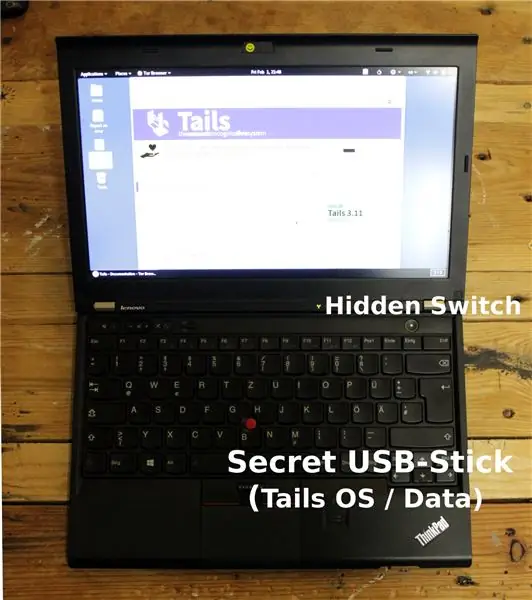
Саяхан би Tails OS* -г хоёр дахь үйлдлийн системтэй байлгахыг хүсч байсан. Гэхдээ би USB зөөгч авч явахыг хүсээгүй бөгөөд хатуу дискийг байнгын суулгалтыг хөгжүүлэгчид төлөвлөөгүй тул өөр зүйл бодож олсон.
Зөөврийн компьютерын мини-PCI Express үнэгүй үүрэнд би холбогдох USB адаптерийг суулгаад USB зөөгчөө залгасан. Хэвийн горимд харагдахгүй байхын тулд би Кенсингтоны хамгаалалтын үүрэнд жижиг унтраалга суурилуулсан.
Би юу хэлэх вэ? Энэ нь ажилладаг. Мөн энэ "нууц" унтраалгаар та Жеймс Бонд шиг санагдаж байна. ^^
Би үүнийг ингэж л ойлгосон юм:
* Та үүнийг хувийн мэдээллийнхээ нууц диск болгон ашиглаж болно.;-)
Алхам 1: Эд анги, багаж хэрэгсэл


Эд анги:
- USB адаптер руу Mini-PCI Express
- Жижиг USB зөөгч (USB порт шиг өргөн)*
- Жижиг унтраалга (би "хог" хайрцганд тохирох зүйл олсон)
- Зарим утас
- Агшиж буй хоолой
Хэрэгсэл:
- Гагнуурын төмөр
- Цаасыг салгах сүлжих / шахуурга
- Халуун цавуу буу
- Халив
- Хөнгөн (агшиж буй хоолойн хувьд: D)
* Надтай адил зүйлийг бүү худалдаж аваарай, энэ нь бичих хурд маш удаан байдаг.: x
Алхам 2: Тохиргоог туршиж үзээрэй



Залхуур хийхээс өмнө эхлээд адаптер болон USB зөөгч ажилладаг эсэхийг мэдэхийг хүссэн юм.
USB зөөгч залгахад хэт том байсан тул би хэргийг нь салгахаас өөр аргагүй болсон. Аз болоход, энэ нь дөнгөж нийлсэн тул ямар ч хүндрэлгүйгээр ажилласан.
Туршилтын явцад WLAN карттай богино холболт үүсгэхгүйн тулд би антистатик тугалган цаасыг тусгаарлагч болгон ашигласан.
Таны харж байгаагаар түүнийг ямар ч асуудалгүй хүлээн зөвшөөрсөн. Заа!:)
Алхам 3: Шилжүүлэгч



Нэгдүгээрт, би Кенсингтоны хамгаалалтын үүрний жижиг төмөр хавтанг авч, унтраалга руу хоёр кабелийг гагнав.
Дараа нь унтраалгыг хуудсан дээр халуун цавуугаар наасан бөгөөд хоёуланг нь дэвтэрт дахин суулгасан байна.
Таны харж байгаагаар та жаахан болгоомжтой байх хэрэгтэй, энэ нь нэлээд нарийхан бөгөөд миний унтраалга тийм ч шулуун биш байна.: x
Алхам 4: USB самбар




USB холболтоос гарсан зүүг мэдсэнийхээ дараа USB холбогчийг салгалаа. Мэдээжийн хэрэг хүчдэлийн шугамыг эхлээд тэмдэглэхгүй бол болохгүй. Уучлаарай гэхээс илүү аюулгүй.
Гурван кабелийг (Gnd, Data +, Data -) шууд USB самбар руу шилжүүлж, унтраалгын кабель (V автобус) руу залгаж, дараа нь USB холбогч руу гагнав. Суурилуулалт нь нэлээд төвөгтэй байж магадгүй тул зарим хоолой нь багасч, халуун цавуугаар бэхлэх нь гэмтээхгүй.
Нөгөө шилжүүлэгч кабель болон USB холбогчийн гурван кабелийг дараа нь USB хавтан дээр гагнав. Дахин хэлэхэд би кабелийг халуун цавуугаар өгөөмрөөр зассан. Богино холболтоос зайлсхийхийн тулд USB самбарыг антистатик тугалган цаасаар боож, бүх зүйлийг суулгасан болно.
* USB зүү график Википедиа
Алхам 5: Дуусгах
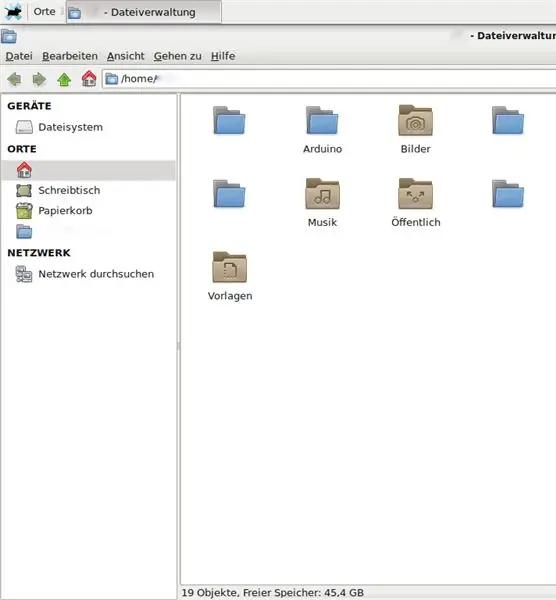
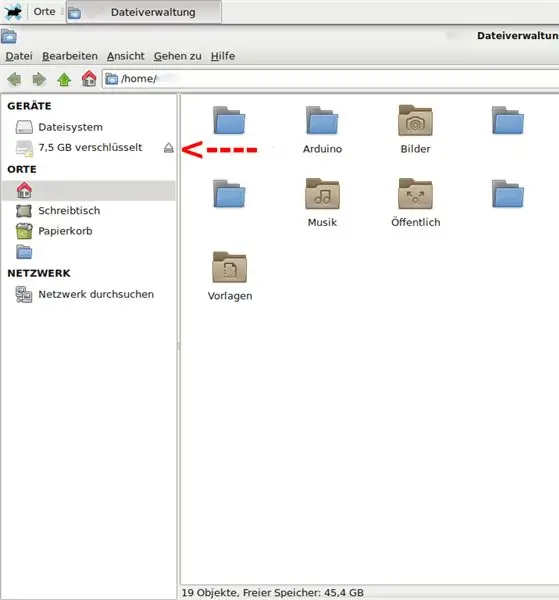

Таны харж байгаагаар арчилгаа амжилттай болсон.:) USB зөөгч нь унтраалга дарагдсан үед л харагддаг бөгөөд зөвхөн Tails OS -ийг ачаалах менежерээс сонгож / эхлүүлж болно.
Зарим эцсийн бодол, холбоосууд:
Би тэвчээртэй байх боломжийг ашиглахыг хүсч байсан тул ердийн USB зөөгч ашигласан. Бичигдэхээ больсон хэрэгсэл мэдээж энд илүү аюулгүй байх болно. Тоног төхөөрөмж бичихээс хамгаалах унтраалгатай USB моднууд байдаг, харамсалтай нь эдгээр нь миний хийсэн богино хэмжээний судалгаанд нэлээд үнэтэй, том хэмжээтэй байсан.
Мэдээжийн хэрэг, ийм USB PCIe мини адаптер суулгасан бөгөөд унтраалгыг нарийвчлан шалгаж байгааг олж мэдэх боломжтой. Зэгс солих нь энд эмчлэх болно. Яаралтай тохиолдолд USB зөөгчийг хаях боломжгүй юм. Гэхдээ миний асуудал шийдэгдсэн бөгөөд миний програмын хувьд тохиргоо хийхэд хангалттай.:)
Аз жаргалтай хийц
Тим Шабе @schabenstolz
Зөвлөмж болгож буй:
Mikrotik CSS326-24G-2S+RM Switch руу оруулах дотоод дотоод хангамж. 11 алхам

Mikrotik CSS326-24G-2S+RM шилжүүлэгчийн модны дотоод эрх мэдэл: СЭРЭМЖЛҮҮЛЭГ: ЭНЭ ТӨСӨЛ ТАНЫ ХЭРЭГЛЭЛТЭЙ ХЭРЭГТЭЙ, ЮУ ХИЙЖ БАЙГААГҮЙ БОЛ МЭДЭХГҮЙ БОЛ ЦАХИЛГААН ЭРЧИМ ХӨДӨЛГӨӨГҮЙ. ЭНЭ УДИРДАМЖИЙГ ДАГУУЛЖ ТАНАЙ ТОНОГ ТӨХӨӨРӨМЖИЙГ ХАМТРУУЛСАН ХАМГААЛАЛТЫН ХАРИУЦЛАГА ХАРИУЦЛАГАГҮЙ БАЙНА
RGB унтраалгатай бүх нийтийн USB гар: 6 алхам

RGB унтраалгатай бүх нийтийн USB гар: Энэхүү зааварчилгаанд би ердийн компьютерийн гар шиг ажилладаг өөрийн USB гарыг хэрхэн бүтээхийг танд үзүүлэх болно. Та ганц товчлуур дарж байхдаа дарж болох товчлуурын хослол эсвэл товчлуурын дарааллыг оноож болно. Та үүнийг ашиглаж болно
Нууцлаг тогших нууц ном: 11 алхам (зурагтай)

Нууцлаг ном: Нууц товчлуур бүхий нууц ном Энэ хичээл дээр би үүнийг харуулж байна гэж бодож байна
Энгийн USB зөөгчийг аюулгүй USB зөөгч болгоно: 6 алхам

Энгийн USB зөөгчийг найдвартай USB зөөгч болгох: Энэхүү зааварчилгаанд бид энгийн USB зөөгчийг хэрхэн найдвартай USB зөөгч болгох талаар сурах болно. Бүгд Windows 10 -ийн стандарт функцуудтай, онцгой зүйл байхгүй бөгөөд худалдаж авахад нэмэлт зүйл байхгүй. Танд хэрэгтэй зүйл: USB Thumb диск эсвэл зөөгч. Би getti -ийг санал болгож байна
Уян диск USB + Нууцлаг нууц диск: 7 алхам

Уян диск USB + Нууцлаг нууц диск: Би өөр төслийн дараа шинэ төслүүдийн хэсгүүдийг хуучирсан уян дискнээс авав. Би илүү олон USB порт хийхийг хүсч байсан боловч шинэ портуудын талаар компьютерийн арын хэсэгт эргэлдэхийг хүсээгүй, гэхдээ тэдгээрийг хэрхэн нуусан нь надад таалагдсан
